Win10无法通过自动获取IP地址上网该怎么解决?
来源:纯净之家
时间:2024-02-11 17:54:25 392浏览 收藏
一分耕耘,一分收获!既然都打开这篇《Win10无法通过自动获取IP地址上网该怎么解决?》,就坚持看下去,学下去吧!本文主要会给大家讲到等等知识点,如果大家对本文有好的建议或者看到有不足之处,非常欢迎大家积极提出!在后续文章我会继续更新文章相关的内容,希望对大家都有所帮助!
ip地址可以帮助我们获取到网络连接,但是也有不少的win10用户们设置了自动获取ip地址仍然上不了网,那么这要怎么办?用户们可以直接的打开控制面板下的网络和共享中心选项,然后直接的选择更改适配器设置选项来进行操作就可以了。下面就让本站来为用户们来仔细的介绍一下Win10自动获取ip地址上不了网问题解析吧。
Win10自动获取ip地址上不了网问题解析
1、第一步,我们在电脑中打开开始按钮,然后在菜单列表中找到并打开控制面板选项。
2、第二步,进入控制面板页面之后,我们在该页面中点击打开网络和共享中心选项。
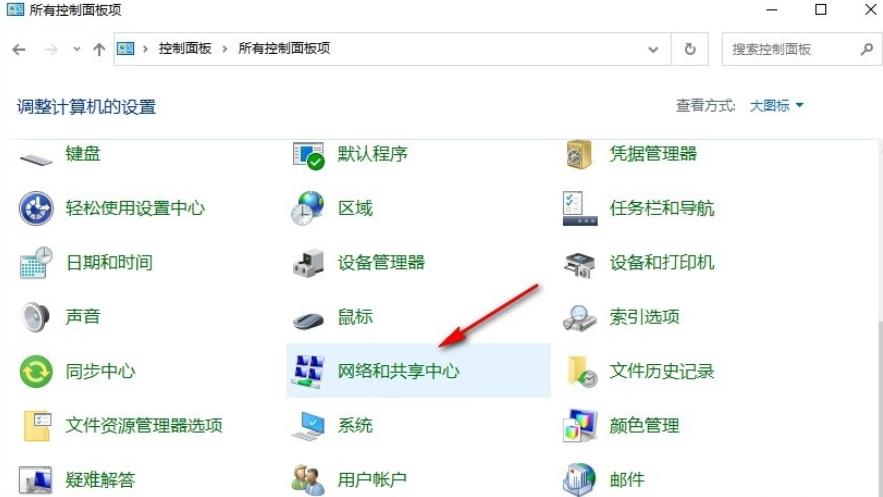
3、第三步,进入网络和共享中心页面之后,我们在左侧列表中打开“更改适配器设置”选项。
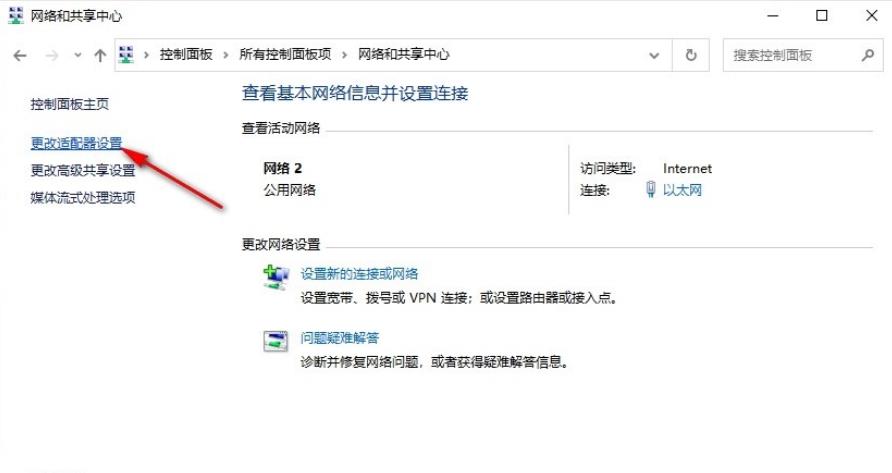
4、第四步,接着我们在网络连接页面中右键单击自己当前连接的网络,然后在菜单列表中点击属性选项。
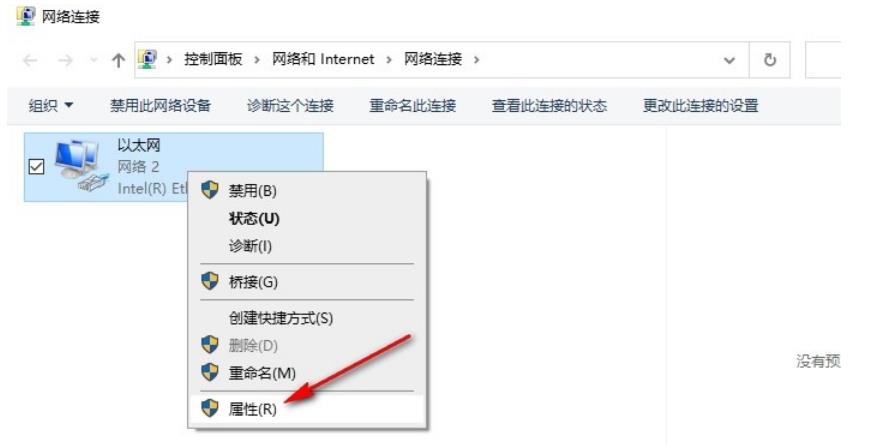
5、第五步,进入网络属性页面之后,我们先点击“Internet协议版本4(TCP/IPv4)”,再点击属性选项。
6、第六步,最后在“Internet协议版本4(TCP/IPv4)属性”页面中,我们点击“自动获得IP地址”选项和“自动获得DNS服务器地址”选项,再点击确定选项即可。
今天关于《Win10无法通过自动获取IP地址上网该怎么解决?》的内容介绍就到此结束,如果有什么疑问或者建议,可以在golang学习网公众号下多多回复交流;文中若有不正之处,也希望回复留言以告知!
-
501 收藏
-
501 收藏
-
501 收藏
-
501 收藏
-
501 收藏
-
241 收藏
-
472 收藏
-
412 收藏
-
394 收藏
-
424 收藏
-
384 收藏
-
379 收藏
-
228 收藏
-
449 收藏
-
285 收藏
-
164 收藏
-
176 收藏
-

- 前端进阶之JavaScript设计模式
- 设计模式是开发人员在软件开发过程中面临一般问题时的解决方案,代表了最佳的实践。本课程的主打内容包括JS常见设计模式以及具体应用场景,打造一站式知识长龙服务,适合有JS基础的同学学习。
- 立即学习 543次学习
-

- GO语言核心编程课程
- 本课程采用真实案例,全面具体可落地,从理论到实践,一步一步将GO核心编程技术、编程思想、底层实现融会贯通,使学习者贴近时代脉搏,做IT互联网时代的弄潮儿。
- 立即学习 516次学习
-

- 简单聊聊mysql8与网络通信
- 如有问题加微信:Le-studyg;在课程中,我们将首先介绍MySQL8的新特性,包括性能优化、安全增强、新数据类型等,帮助学生快速熟悉MySQL8的最新功能。接着,我们将深入解析MySQL的网络通信机制,包括协议、连接管理、数据传输等,让
- 立即学习 500次学习
-

- JavaScript正则表达式基础与实战
- 在任何一门编程语言中,正则表达式,都是一项重要的知识,它提供了高效的字符串匹配与捕获机制,可以极大的简化程序设计。
- 立即学习 487次学习
-

- 从零制作响应式网站—Grid布局
- 本系列教程将展示从零制作一个假想的网络科技公司官网,分为导航,轮播,关于我们,成功案例,服务流程,团队介绍,数据部分,公司动态,底部信息等内容区块。网站整体采用CSSGrid布局,支持响应式,有流畅过渡和展现动画。
- 立即学习 485次学习
